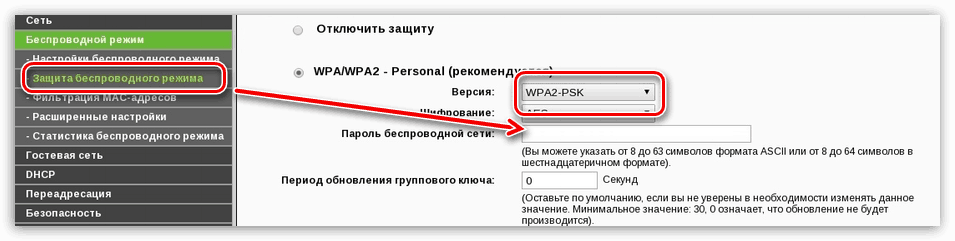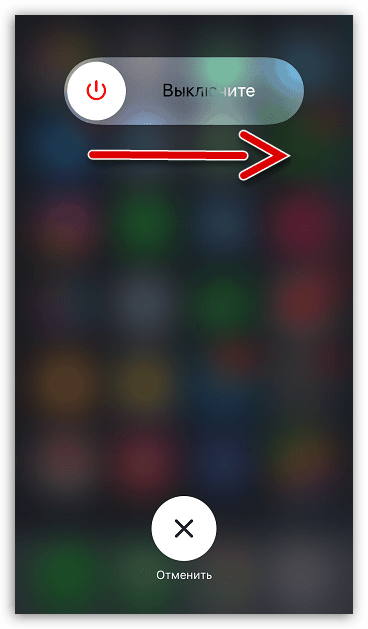Čo robiť, ak Wi-Fi na iPhone nefunguje
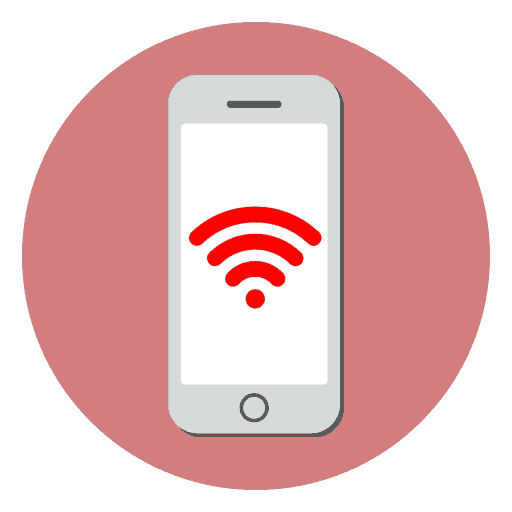
Pre plné iPhone pracovať, je potrebné, aby bol neustále pripojený k internetu. Dnes uvažujeme o nepríjemnej situácii, ktorej čelia mnohí užívatelia zariadení Apple - telefón odmieta pripojiť sa k sieti Wi-Fi.
obsah
Prečo sa iPhone nepripojí k sieti Wi-Fi
Tento problém môže ovplyvniť celý rad dôvodov. Problém sa dá rýchlo vyriešiť len vtedy, keď je správne rozpoznaný.
Dôvod 1: Wi-Fi je na smartfóne vypnuté.
Najskôr skontrolujte, či je na iPhone aktivovaná bezdrôtová sieť.
- Otvorte nastavenia a vyberte sekciu "Wi-Fi" .
- Uistite sa, že je aktivovaný parameter „Wi-Fi“ a bezdrôtová sieť je vybraná nižšie (vedľa neho by malo byť začiarknutie).
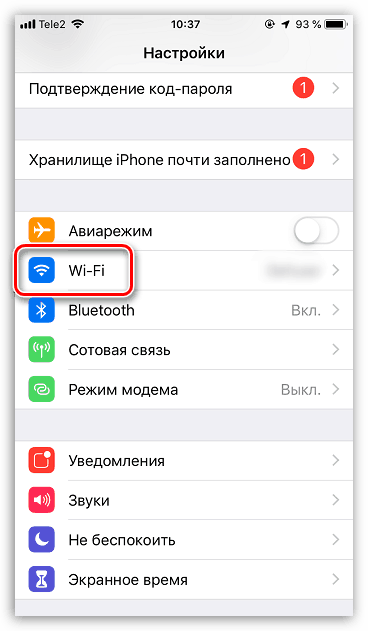
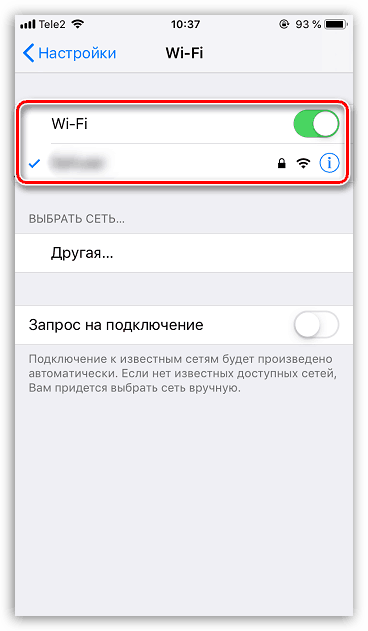
Dôvod 2: Porucha smerovača
Pozrite sa na to je jednoduché: skúste pripojiť akékoľvek iné zariadenie (Wi-Fi, notebook, smartphone, tablet, atď) na Wi-Fi. Ak všetky miniaplikácie pripojené k bezdrôtovej sieti nemajú prístup na Internet, mali by ste sa s tým zaoberať.
- Ak chcete začať, skúste to najjednoduchšie - reštartujte router a potom počkajte, kým sa úplne nespustí. Ak to nepomôže, skontrolujte nastavenia smerovača, najmä spôsob šifrovania (odporúča sa nainštalovať WPA2-PSK). Ako prax ukazuje, táto konkrétna položka nastavenia často ovplyvňuje nedostatok pripojenia k iPhone. Metódu šifrovania môžete zmeniť v tom istom menu, kde sa zmenil bezpečnostný kľúč bezdrôtovej siete.
![Zmeňte spôsob šifrovania smerovača]()
Ďalšie podrobnosti: Ako zmeniť heslo na smerovači Wi-Fi
- Ak tieto akcie nepriniesli výsledky, vynulujte modem do stavu z výroby a potom vykonajte jeho rekonfiguráciu (v prípade potreby poskytovateľ internetu poskytne údaje špecificky pre váš model). Ak rekonfigurácia smerovača neprinesie výsledky, mali by ste byť podozriví zo zlyhania zariadenia.
Dôvod 3: Zlyhanie smartfónu
IPhone môže prerušovane prerušovať, čo vedie k nedostatku Wi-Fi pripojenie.
- Ak chcete začať, skúste „zabudnúť“ na sieť, ku ktorej je smartphone pripojený. Ak to chcete urobiť, v nastaveniach zariadenia iPhone vyberte časť „Wi-Fi“ .
- Vpravo od názvu bezdrôtovej siete vyberte tlačidlo ponuky a potom klepnite na položku „Zabudnúť na túto sieť“ .
- Reštartujte smartfón.
![Reštartovanie IPhone]()
Ďalšie podrobnosti: Ako reštartovať iPhone
- Keď je iPhone spustený, skúste sa znova pripojiť k sieti Wi-Fi (pretože sieť bola predtým zabudnutá, budete ju musieť znova zadať).
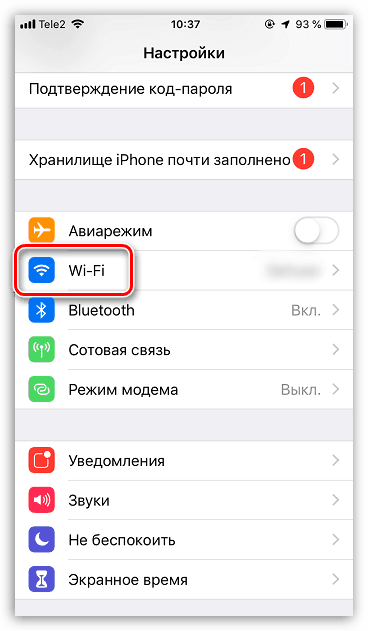
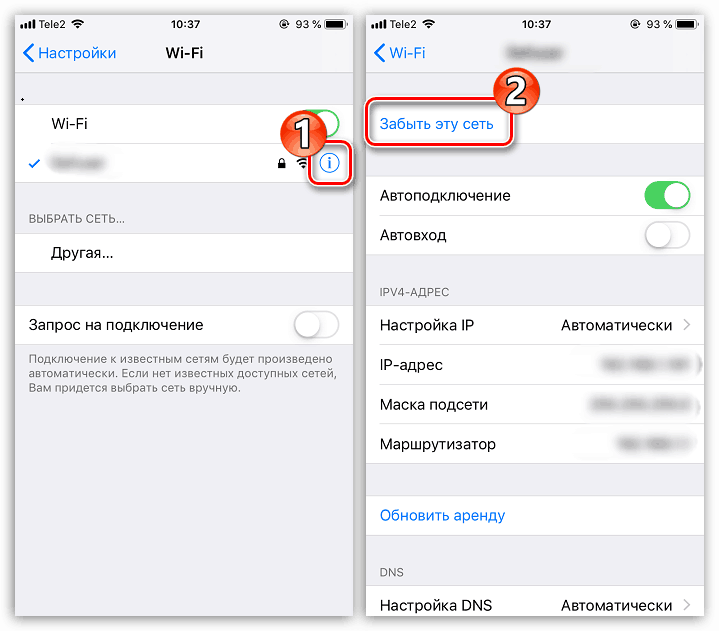
Dôvod 4: Interferenčné príslušenstvo
Pre normálnu prevádzku internetu musí telefón bezpečne prijímať signál bez rušenia. Môžu byť spravidla tvorené rôznymi doplnkami: kryty, magnetické držiaky a pod. Preto, ak sa na telefóne používajú nárazníky, kryty (najčastejšie ovplyvnené kovom) a iné podobné príslušenstvo, skúste ich odstrániť a skontrolovať účinnosť pripojenia.

Dôvod 5: Zlyhanie sieťových nastavení
- Otvorte možnosti iPhone a prejdite do časti „Basic“ .
- V spodnej časti okna vyberte sekciu "Reset" . Potom klepnite na položku Obnoviť nastavenia siete . Potvrďte začiatok tohto procesu.
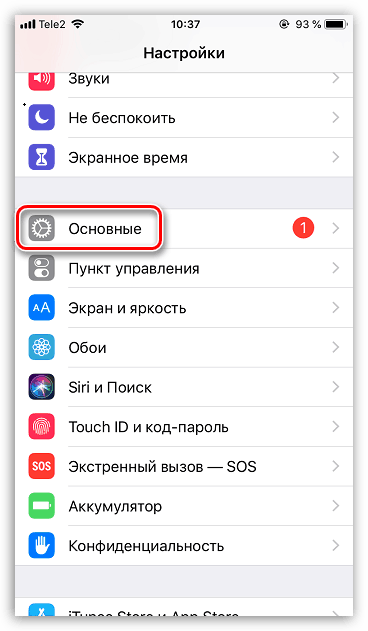
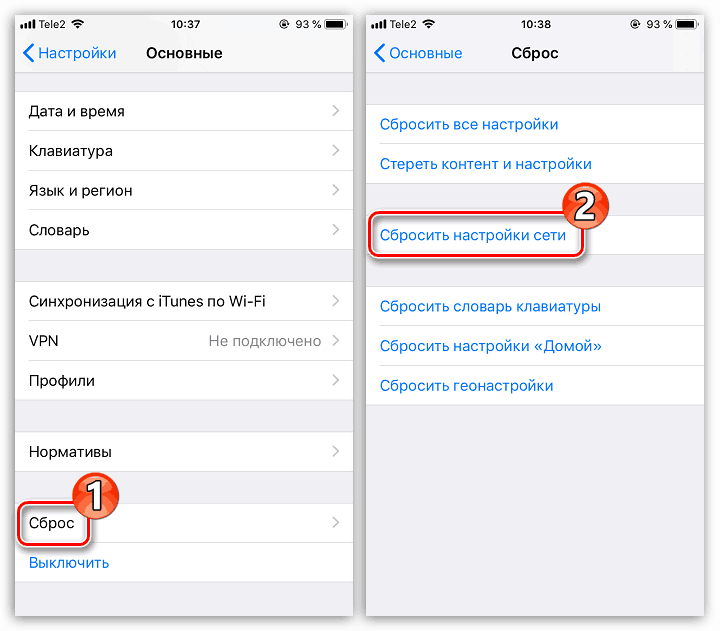
Dôvod 6: Zlyhanie firmvéru
Ak ste sa uistili, že problém spočíva v telefóne (ostatné zariadenia sa úspešne pripojili k bezdrôtovej sieti), mali by ste sa pokúsiť reflash iPhone. Tento postup odstráni starý firmvér zo smartfónu a potom nainštalujete najnovšiu dostupnú verziu špeciálne pre váš model.
- Na tento účel musíte pripojiť svoj iPhone k počítaču pomocou kábla USB. Potom spustite program iTunes a zadajte telefón do DFU (špeciálny núdzový režim, ktorý sa používa na riešenie problémov so smartfónom).
Ďalšie podrobnosti: Ako umiestniť iPhone do režimu DFU
- Po prihlásení do DFU systém iTunes zistí pripojené zariadenie a vyzve vás na dokončenie procesu obnovy. Spustite tento proces. Výsledkom je, že najnovšia verzia iOS bude stiahnutá do počítača, po ktorom bude nasledovať postup odstránenia starého firmvéru, po ktorom nasleduje nový. V tejto dobe sa dôrazne odporúča neodpojiť smartfón od počítača.

Dôvod 7: Porucha modulu Wi-Fi
Ak všetky predchádzajúce odporúčania nepriniesli žiadne výsledky, smartphone stále odmieta pripojiť sa k bezdrôtovej sieti, bohužiaľ nie je možné vylúčiť pravdepodobnosť zlyhania modulu Wi-Fi. V tomto prípade by ste sa mali obrátiť na servisné stredisko, kde odborník môže diagnostikovať a presne určiť, či je modul zodpovedný za pripojenie k bezdrôtovému internetu chybný.

Dôsledne kontrolujte pravdepodobnosť každej príčiny a dodržiavajte odporúčania v článku - s vysokou pravdepodobnosťou budete schopní problém vyriešiť sami.